
สารบัญ:
- ผู้เขียน John Day [email protected].
- Public 2024-01-30 13:04.
- แก้ไขล่าสุด 2025-01-23 15:12.
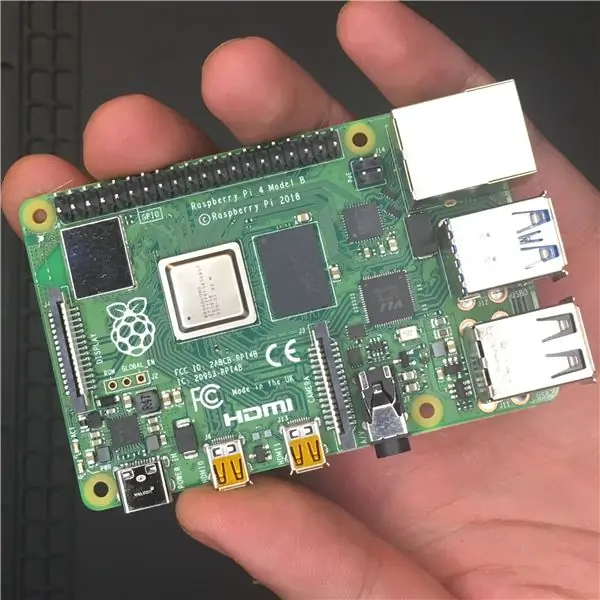
Raspberry Pi 4 เป็นคอมพิวเตอร์ขนาดเล็กขนาดเล็กที่ทรงพลัง พร้อมรองรับ 4K สองหน้าจอ, USB 3.0, CPU และ GPU ใหม่ และ RAM สูงสุด 4GB
ในบทช่วยสอนนี้ คุณจะได้เรียนรู้วิธีตั้งค่า Raspberry Pi 4 Model B และติดตั้งทุกสิ่งที่คุณต้องการเพื่อใช้พลังเต็มที่ของบอร์ดฝังตัวขนาดเล็ก
ขั้นตอนที่ 1: ภาพรวมโดยย่อ


Raspberry Pi 4 Model B เป็นผลิตภัณฑ์ล่าสุดในกลุ่มคอมพิวเตอร์บอร์ดเดี่ยวรุ่น Raspberry Pi ยอดนิยม ให้ความเร็วโปรเซสเซอร์ที่เพิ่มขึ้น ประสิทธิภาพมัลติมีเดีย หน่วยความจำ และการเชื่อมต่อที่เพิ่มขึ้นอย่างมากเมื่อเทียบกับ Raspberry Pi 3 รุ่น B+ รุ่นก่อน เป็นวิธีที่ต้นทุนต่ำในการพัฒนาแอปพลิเคชัน IOT ขั้นสูง
Raspberry Pi 4 Model B มีโปรเซสเซอร์ Quad-core 64-bit 1.5 GHz ใหม่ที่ใช้ ARM Cortex-A72 ใช้เทคโนโลยีกระบวนการผลิต 28nm เมื่อเทียบกับชิป 40nm ที่ใช้ในรุ่น Raspberry Pi รุ่นก่อนหน้า โปรเซสเซอร์นี้มีประสิทธิภาพเหนือกว่ารุ่นก่อนประมาณ 3 เท่า นอกจากนี้ยังได้รับการอัพเกรดด้วยการรองรับการแสดงผลคู่บนบอร์ดที่ความละเอียดสูงสุด 4K ผ่านพอร์ต micro-HDMI คู่หนึ่ง ซึ่งรองรับการถอดรหัส H 265 (4Kp60), H.264 และถอดรหัส MPEG-4 (1080p60)
คุณสมบัติอื่นๆ ของ Raspberry Pi 4 Model B ได้แก่ พอร์ต Gigabit Ethernet พร้อม PoE (Power over Ethernet), Wi-Fi 802.11ac ดูอัลแบนด์, Bluetooth 5, พอร์ต USB 2.0 สองพอร์ต และพอร์ต USB 3.0 สองพอร์ต ขณะนี้อุปกรณ์ใช้หน่วยความจำ LPDDR4 ที่มีแบนด์วิดท์สูงกว่ามาก การอัพเกรดที่สำคัญอย่างหนึ่งที่รากฐาน Pi ทำใน Raspberry Pi 4 B คือพอร์ต USB Type-C ซึ่ง Pi สามารถใช้กระแสไฟได้ถึง 3A เพื่อใช้งาน และด้วยเหตุนี้ Pi 4 จึงสามารถจ่ายพลังงานให้กับชิปออนบอร์ดและอุปกรณ์ต่อพ่วงที่เชื่อมต่อได้มากขึ้น ส่วนหัว GPIO ยังคงเหมือนเดิม โดยมี 40 พินและสามารถใช้งานร่วมกับบอร์ดรุ่นก่อนหน้าได้อย่างสมบูรณ์เช่นเดียวกับ Pi สามรุ่นก่อนหน้า
ขั้นตอนที่ 2: ราคา
ราคาสำหรับบอร์ด Raspberry Pi 4 Model B ใหม่เริ่มต้นที่ $35 และขึ้นอยู่กับตัวเลือกของ RAM (1-4 GB) ค่าใช้จ่ายจะแตกต่างกันไป
- Raspberry Pi 4 พร้อม RAM 1 GB: $35
- Raspberry Pi 4 พร้อม RAM 2 GB: $45
- Raspberry Pi 4 พร้อม RAM 4 GB: $55
Raspberry Pi Desktop Kit จะมีราคาอยู่ที่ 120 ดอลลาร์
Raspberry Pi 4 มีจำหน่ายจากผู้ขายหลายรายขึ้นอยู่กับประเทศของคุณ
ขั้นตอนที่ 3: มีอะไรอยู่ภายใน Raspberry Pi 4 Desktop Kit
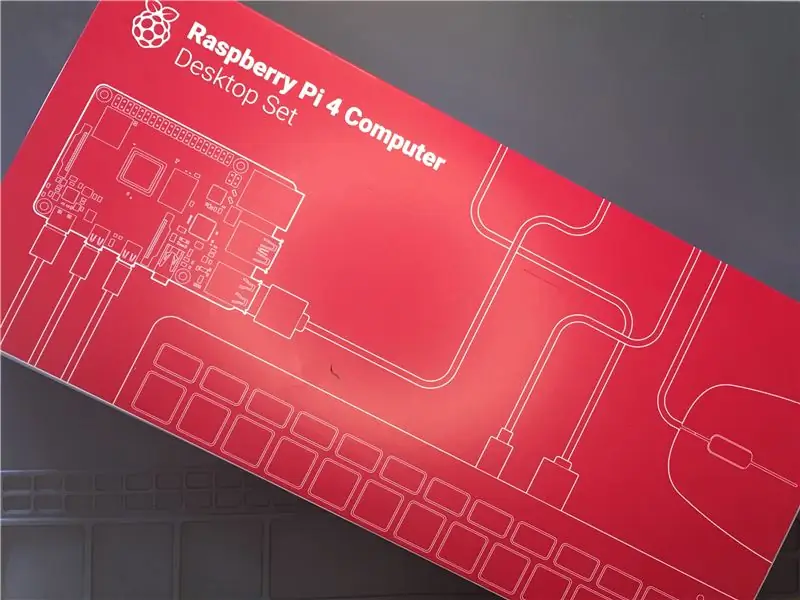



ประกอบด้วยรุ่น RAM 4 GB ของ Raspberry Pi 4 Model B, เคสแบรนด์ Raspberry อย่างเป็นทางการ, พาวเวอร์ซัพพลาย, คีย์บอร์ดและเมาส์, สาย Micro-HDMI เป็น HDMI หนึ่งคู่, คู่มือฉบับพิมพ์ที่อัปเดตสำหรับผู้เริ่มต้น และการ์ด microSD ขนาด 32 GB พร้อม pre - ติดตั้งระบบปฏิบัติการสำหรับ Raspberry Pi 4
ขั้นตอนที่ 4: การบูต Raspberry Pi
- ใส่ microSD กับ Raspberry Pi 4 ซึ่งติดตั้ง Raspbian OS ไว้ล่วงหน้าแล้ว
- เชื่อมต่อแป้นพิมพ์และเมาส์
- ต่อสายไมโคร-HDMI
- เชื่อมต่อปลายสาย micro-HDMI อีกด้านเข้ากับจอภาพ HDMI หรือทีวี
- เสียบปลั๊กไฟ Raspberry Pi ของคุณ
ขั้นตอนที่ 5: เมื่อ Raspbian โหลดเป็นครั้งแรก คุณจะเห็นหน้าจอต้อนรับนี้:
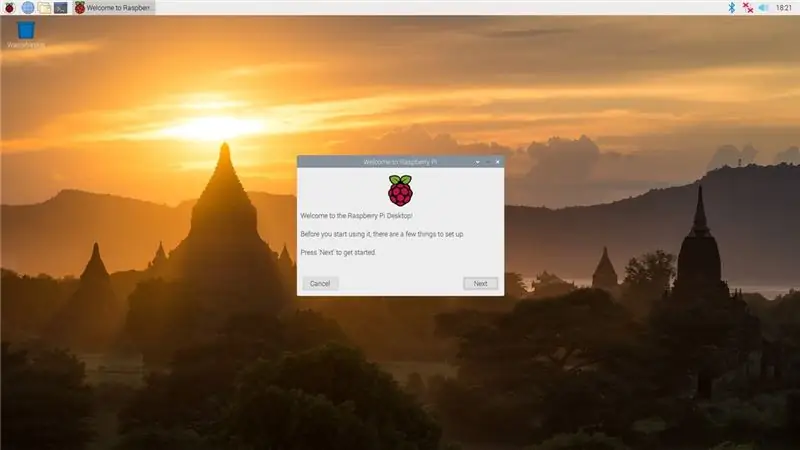
ขั้นตอนที่ 6: ลงชื่อเข้าใช้ Raspberry Pi
- คลิก ถัดไป เมื่อได้รับแจ้ง จากนั้นเลือกเขตเวลาและภาษาที่ต้องการ แล้วสร้างรหัสผ่านสำหรับเข้าสู่ระบบ
- เชื่อมต่อกับเครือข่าย WiFi ของคุณ
- รับการอัปเดตล่าสุดสำหรับ Pi โดยพิมพ์คำสั่งต่อไปนี้บนเทอร์มินัล
sudo apt-get update -y
sudo apt-get อัปเกรด -y
เมื่อเสร็จแล้ว คุณสามารถรีบูท PI ของคุณโดยพิมพ์คำสั่งต่อไปนี้
sudo รีบูต
เมื่อคุณได้ตั้งค่า Raspberry Pi อย่างถูกวิธีแล้ว เราก็จะพบกับสิ่งดีๆ ได้ จากที่นี่ คุณก็พร้อมที่จะใช้ประโยชน์จากความสามารถในการประมวลผลอันทรงพลังของ Raspberry แล้ว ขึ้นอยู่กับความต้องการของโครงการและความคิดสร้างสรรค์ของคุณเอง ตัวเลือกของคุณแทบจะไม่มีที่สิ้นสุด
ขั้นตอนที่ 7: บทสรุป
Raspberry Pi 4 Model B เป็น Pi ที่ทรงพลังที่สุดที่เคยมีมา และ Desktop Kit ทำให้การตั้งค่าทำได้ง่ายที่สุด เป็นเครื่องทดแทนเดสก์ท็อปที่มีความสามารถและสามารถจัดการโครงการ IOT ได้ นอกจากนี้ยังเป็นโซลูชันเดสก์ท็อปที่สมบูรณ์แบบสำหรับการท่องเว็บ เขียนบทความ และแม้แต่การแก้ไขภาพแบบเบาบาง
เล่นเกม ตัดต่อวิดีโอ สร้างโมเดล 3 มิติ หรือเวิร์กโหลดที่ต้องใช้ CPU หรือ GPU มากใช่หรือไม่ Raspberry Pi 4 Model B อาจไม่ใช่ตัวเลือกที่เหมาะสม
ฉันหวังว่าคุณจะพบว่าคู่มือนี้มีประโยชน์และขอขอบคุณที่อ่าน หากคุณมีคำถามหรือข้อเสนอแนะ? แสดงความคิดเห็นด้านล่าง ในบล็อกโพสต์ต่อไปนี้ ฉันจะพูดถึงการตั้งค่า Raspberry Pi หัวขาด คอยติดตาม!
แนะนำ:
เริ่มต้นใช้งาน ROS Melodic บน Raspberry Pi 4 Model B: 7 ขั้นตอน

เริ่มต้นใช้งาน ROS Melodic บน Raspberry Pi 4 รุ่น B: ระบบปฏิบัติการหุ่นยนต์ (ROS) คือชุดของไลบรารีซอฟต์แวร์และเครื่องมือที่ใช้ในการสร้างระบบและแอปพลิเคชันหุ่นยนต์ ROS เวอร์ชันบริการระยะยาวในปัจจุบันคือ Melodic Morenia ROS Melodic เข้ากันได้กับ Ubuntu 18.04 Bionic Beaver เท่านั้น
การติดตั้ง Raspbian Buster บน Raspberry Pi 3 - เริ่มต้นใช้งาน Raspbian Buster ด้วย Raspberry Pi 3b / 3b+: 4 ขั้นตอน

การติดตั้ง Raspbian Buster บน Raspberry Pi 3 | เริ่มต้นใช้งาน Raspbian Buster ด้วย Raspberry Pi 3b / 3b+: สวัสดี องค์กร Raspberry pi ที่เพิ่งเปิดตัว Raspbian OS ใหม่ที่เรียกว่า Raspbian Buster เป็นเวอร์ชันใหม่ของ Raspbian สำหรับ Raspberry pi ดังนั้นวันนี้ในคำแนะนำนี้ เราจะได้เรียนรู้วิธีติดตั้ง Raspbian Buster OS บน Raspberry pi 3 ของคุณ
เริ่มต้นใช้งาน NVIDIA Jetson Nano Developer Kit: 6 ขั้นตอน

เริ่มต้นใช้งาน NVIDIA Jetson Nano Developer Kit: ภาพรวมคร่าวๆ ของ Nvidia Jetson NanoJetson Nano Developer Kit เป็นคอมพิวเตอร์บอร์ดเดี่ยวขนาดเล็กที่มีประสิทธิภาพ ซึ่งช่วยให้คุณเรียกใช้เครือข่ายประสาทเทียมหลายตัวพร้อมกันสำหรับแอปพลิเคชันต่างๆ เช่น การจำแนกภาพ การตรวจจับวัตถุ การแบ่งส่วน และคำพูด โปร
การติดตั้ง Raspbian ใน Raspberry Pi 3 B โดยไม่ต้องใช้ HDMI - เริ่มต้นใช้งาน Raspberry Pi 3B - การตั้งค่า Raspberry Pi ของคุณ 3: 6 ขั้นตอน

การติดตั้ง Raspbian ใน Raspberry Pi 3 B โดยไม่ต้องใช้ HDMI | เริ่มต้นใช้งาน Raspberry Pi 3B | การตั้งค่า Raspberry Pi ของคุณ 3: อย่างที่พวกคุณบางคนรู้ว่าคอมพิวเตอร์ Raspberry Pi นั้นยอดเยี่ยมมากและคุณสามารถรับคอมพิวเตอร์ทั้งหมดได้บนบอร์ดเล็ก ๆ ตัวเดียว Raspberry Pi 3 Model B มี ARM Cortex A53 แบบ 64 บิตแบบ quad-core โอเวอร์คล็อกที่ 1.2 GHz ทำให้ Pi 3 ประมาณ 50
เริ่มต้นใช้งาน Capacitive Touch Kit: 4 ขั้นตอน

เริ่มต้นใช้งาน Capacitive Touch Kit: สำหรับโปรเจ็กต์ต่อไปของฉัน ฉันจะใช้ทัชแพดแบบคาปาซิทีฟ และก่อนที่จะปล่อย ฉันตัดสินใจทำแบบฝึกหัดเล็กๆ น้อยๆ เกี่ยวกับชุดอุปกรณ์ที่ได้รับจาก DFRobot
